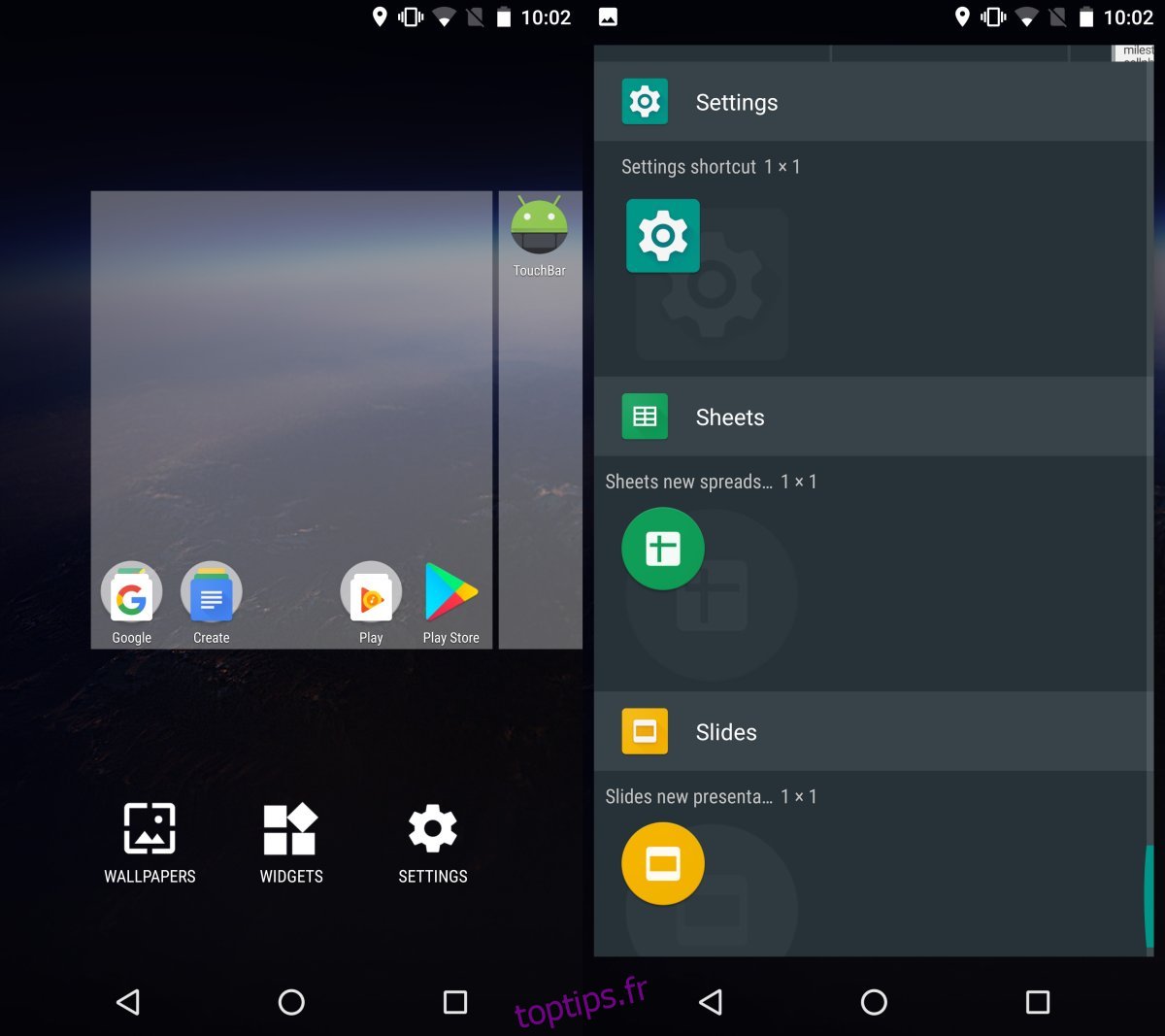Les notifications manquées sont une chose. C’est lorsque vous rejetez une notification pour vous rendre compte que vous en aurez besoin plus tard. Vous pouvez le rejeter accidentellement ou exprès, mais une fois que vous le faites, il est rarement possible de le récupérer. Certaines applications ont leur propre panneau de notifications intégré. Facebook et Twitter sont tous deux un bon exemple de telles applications. Si vous ignorez les notifications de l’une de ces applications à partir de votre écran de verrouillage, vous pouvez toujours les voir dans l’application. Cependant, toutes les applications n’ont pas leur propre panneau de notification. En fait, la majorité des applications n’en ont pas. La bonne nouvelle est qu’Android tient à jour un journal de chaque notification que vous recevez. Vous pouvez utiliser ce journal pour afficher les notifications passées sur Android.
Accéder au journal des notifications
Accéder à votre journal des notifications est un processus terriblement compliqué. À tel point que vous auriez du mal à vous rappeler comment y arriver. Heureusement, avec Android, il existe toujours un moyen plus simple de faire les choses. Dans ce cas, vous pouvez utiliser un simple widget. Vous n’aurez pas besoin d’installer une application tierce ou quoi que ce soit. Tout ce dont vous avez besoin est déjà sur votre appareil.
Appuyez et maintenez sur votre écran d’accueil. Vous entrerez en mode d’édition pour l’écran d’accueil. Appuyez sur Widgets, et dans la liste des widgets que vous pouvez ajouter, sélectionnez le widget de l’application Paramètres.
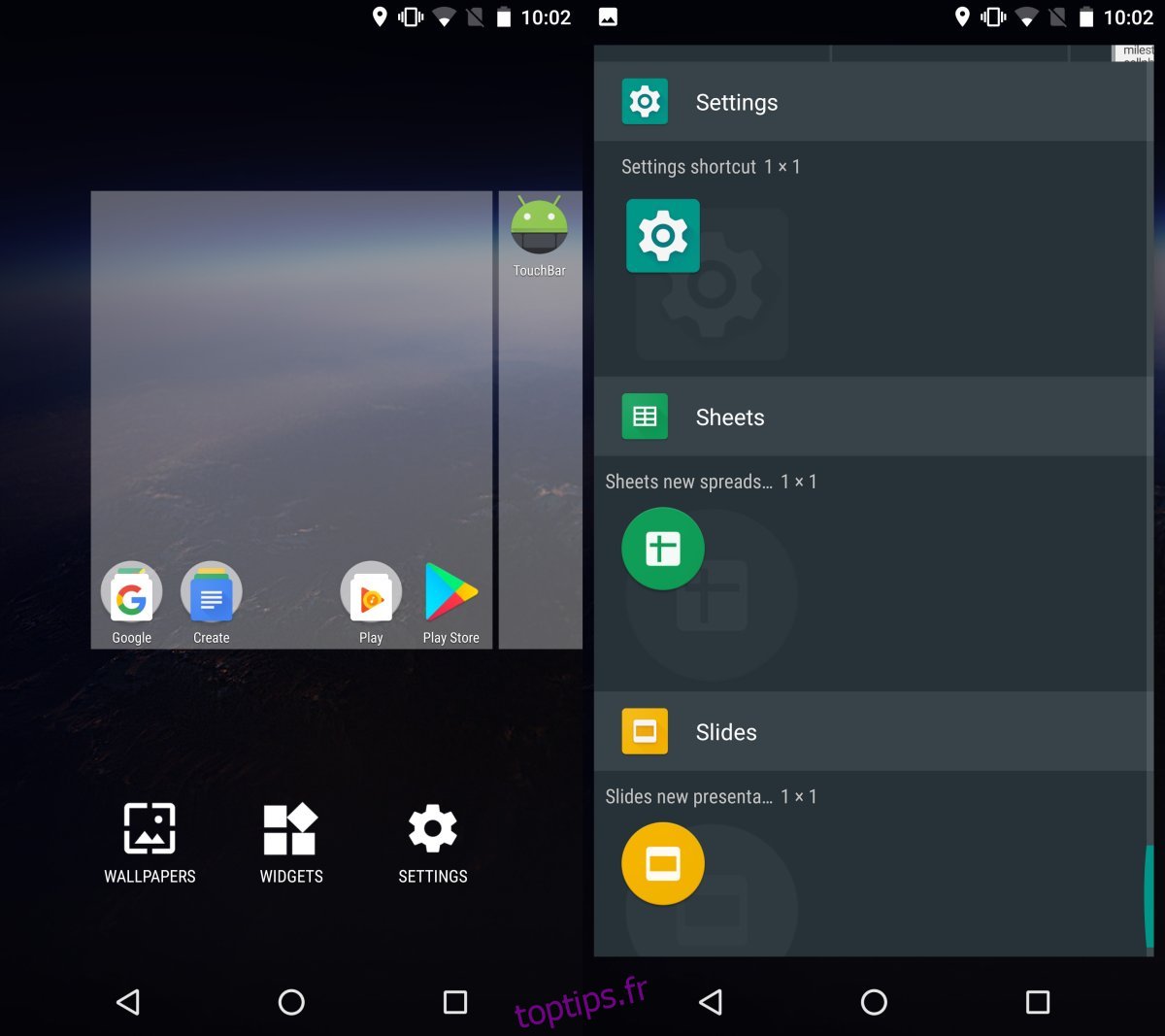
Le widget de l’application Paramètres vous permet d’ajouter un raccourci vers n’importe quel paramètre de votre écran d’accueil. S’il y a un paramètre auquel vous accédez souvent, vous pouvez utiliser ce widget pour y accéder directement au lieu de parcourir l’application Paramètres. Une fois que vous avez sélectionné le widget de l’application Paramètres, il vous demandera quel «paramètre» vous souhaitez lui associer. Choisissez le journal des notifications.
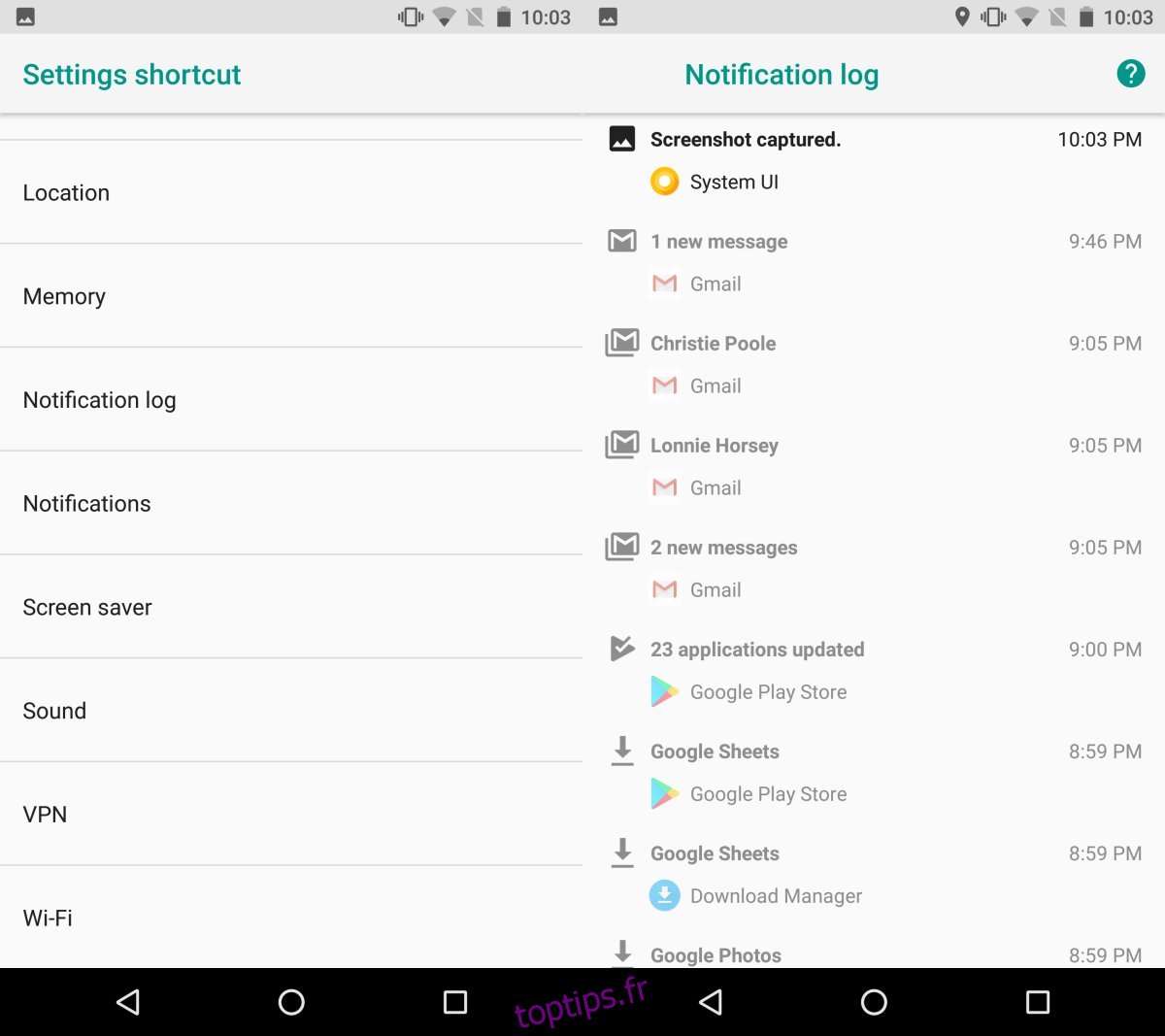
C’est tout. Le widget Paramètres sera ajouté à votre écran d’accueil et vous dirigera vers le journal des notifications où vous pourrez afficher les notifications précédentes. Appuyez simplement sur le widget pour accéder directement au journal.
Limites
Ce raccourci vous montrera une liste des notifications que vous avez reçues, mais ce ne sont pas les notifications richement formatées que vous voyez dans la nuance Notifications. Ils peuvent vous dire quelle application a envoyé la notification, à quoi servait la notification et à quelle heure vous l’avez reçue. Il y a des informations supplémentaires qui ne sont pas très pertinentes comme le nom du package d’application, le titre, l’intention, etc. Si vous appuyez sur cette notification, cela ne fait rien, cela ne vous mènera pas à l’application qui a envoyé la notification.
La bonne nouvelle est qu’il vous montrera le texte qui figurait dans la notification. Par exemple, lorsque vous recevez une notification de Gmail concernant un nouvel e-mail, un court extrait de l’e-mail est inclus dans la notification. Le journal vous montrera ce petit extrait de code qui comprend le nom de l’expéditeur. Vous pouvez utiliser ces informations pour trouver l’e-mail qui vous manque.
Si vous n’utilisez pas Android stock, le journal peut être accessible plus facilement, ou il peut ne pas être accessible via le widget Paramètres.